アミノ130mの接頭辞のフラッシュに失敗した後、野菜に変わり、再フラッシュの試行に応答しませんでした。 そして、それをどのように復活させるかという疑問が私の前に生じました。

インターネットで少し騒ぎ立てて、 デバッグケーブル-クイックリファレンスを見つけました。 各コンソールには、診断ケーブルを接続できる4ピンコネクタ用の配線があります。 しかし、ケーブルの種類、ピン配列の種類については何も言われていません。 長い検索が成功し、RS-232のコンバーターの回路図が見つかりました。
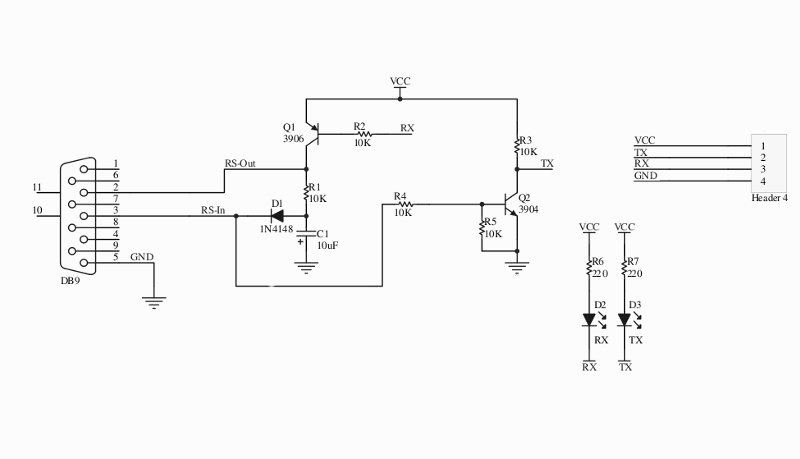
コンソールボードのピン配列(最初のピンは正方形でマークされています)

その後、店で購入されました:
10kΩ抵抗器-5個
220オームの抵抗器-2個
2N3906トランジスタ-1個
2N3904トランジスタ-1個
1N4148ダイオード-1個
10 uFコンデンサ-1個
緑色のLED-1個
LED赤-1個
回路基板-1個

93ルーブルがすべてに費やされました。 コストの半分は回路基板でした。
そして、STBアミノ診断ケーブルが登場しました。



ケーブルをCOMポートとセットトップボックスに接続します。 コンソールにコネクタをはんだ付けせず、コネクタと隣接するコネクタの間にワイヤからカンブリックを挿入しました。これにより、コネクタがボードと良好に接触するスペーサになりました。 115200 bps、8ビット、1ストップビット、パリティなし、フロー制御なしの設定で、コンソールに電源を供給し、Minicomまたはハイパーターミナルを実行します。
したがって、制御コンソールが取得されました。 ロードする前に、接頭辞は次のように書き込みます。
NORフラッシュの初期化 アミノコミュニケーションズIntActOS-32 AmiNET Multicast BootROM、バージョン1.41.07 ファイル:32 MBとして検出されたNANDフラッシュサイズ ファイル:INFS 1.1ファイルシステムが見つかりました ビデオ:PAL-I、CVBS-LBR、HD1080I50 イーサネット:外部PHYクロック イーサネット:TERIDIAN 78Q2123 PHY イーサネット:0xB8110000 IRQのSTB7109 MAC:2 イーサネット:MACアドレス00:02:02:29:C1:BE プラットフォーム:AMINET130M ENTERを押して通常の操作を停止します...
Enterキーを押すと、IntActOSが表示されます
最低限必要なコマンド:
形式-NANDをクリアします。プレフィックスはマルチキャスト用の新しいファームウェアを取得する準備ができています。
リセット -IntActOSを終了
ヘルプ -利用可能なコマンドのリストを表示
ダウンロードを中断せず、プレフィックスが完全にロードされた場合、挨拶が表示されます。
このコンソールをアクティブにするには、Enterキーを押してください。
デフォルトでは、ログインはroot 、パスワードはroot2root 、これらはLinuxコンソールにあります。
ちなみに、コンソールのファームウェアはVMware仮想マシンのイメージの形式でここに取り込むことができ、そこにはファームウェアマニュアルもあります。 セットトップボックスに接続されたUSBキーボードからこのファームウェアを使用してセットトップボックスを設定するには、Alt-Mを押してからパスワードを入力する必要があります。パスワードを変更するには、設定メニューが表示されます。
そして今、最も重要なこと:この記事は、サイトにアクセスしたい人です。 記事の焦点が非常に狭いため、Sandboxはオプションではありません。 招待状を送信したい人-メールで彼の電子メールを送信します。
以上で、この記事がお役に立てば幸いです。 ありがとう